Menyisipkan gambar di halaman
Dengan OneNote, Anda bisa menyisipkan gambar, grafik, dan clip art di halaman Anda sebagai cara untuk menambahkan informasi tambahan atau untuk hiasan visual dengan bertindak sebagai latar belakang dekoratif.
-
Pilih Sisipkan > Gambar.
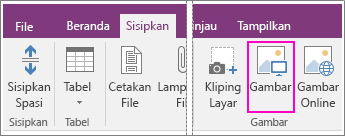
-
Menavigasi ke gambar tersebut.
-
Pilih file, lalu pilih Sisipkan.
Saat gambar muncul di catatan Anda, Anda bisa mengklik untuk memilihnya lalu gunakan gagang pemilih yang muncul di sekitar gambar untuk membuat skala atau mengubah ukuran gambar.
Jika Anda ingin bisa mengetik catatan di atas gambar, seret gambar ke tempat yang Anda inginkan, klik kanan catatan, lalu klik Atur Gambar sebagai Latar Belakang.
Catatan: Anda juga bisa menambahkan gambar online dan clip art ke halaman Anda. Lihat Menambahkan clip art ke file Anda.










